Program pentru a înregistra video de pe camera web
Astăzi, camera web are aproape toate moderne laptop-uri, netbook-uri, tablete. Mulți proprietari de PC-uri staționare, de asemenea, au luat acest lucru util. În cele mai multe cazuri, camera web este folosită pentru convorbiri pe internet (de exemplu, Skype).
1) Studio Windows.
Apropo, va funcționa pe Windows 7, 8 și de mai sus. În Windows XP are deja un built-in programul Movie Maker.
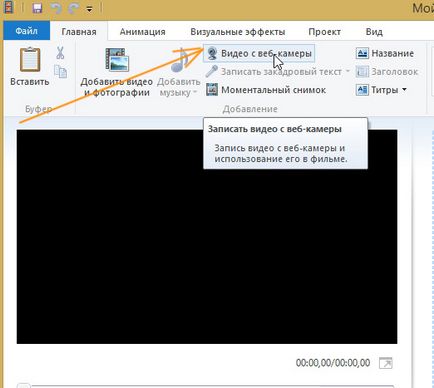
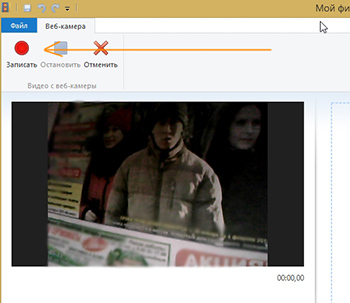
1. Programul oficial de la Microsoft (numărul mediu de erori și conflicte trebuie să fie minim);
2. Sprijinul deplin al limbii române (care atât de multe utilități nu sunt suficiente);
2) Cele mai multe programe terțe părți pentru a înregistra de la camera web.
Se întâmplă ca posibilitățile programului „Studio“ (sau Movie Maker) inadecvat (sau pur și simplu, acest program nu funcționează, nu reinstalați același lucru din cauza asta pentru Windows?).
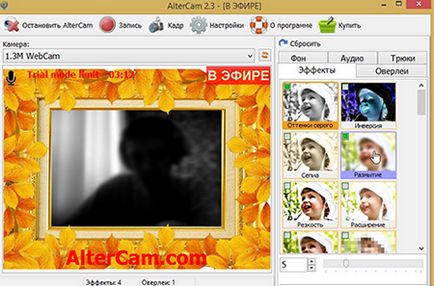
Un program foarte interesant de a lucra cu un webcam. În multe feluri, argumentele sale sunt similare cu „studio“, dar este ceva de construcții:
- există zeci de efecte „lor“ (neclaritate, trecerea de la imaginile color la alb-negru, inversarea culorilor, ascutit, etc -. puteți regla imaginea așa cum doriți)
- suprapuneri (acest lucru este atunci când imaginea camerei este încadrată într-un cadru (vezi imaginea de mai sus).
- Programul sprijină limba română integral (nu toate utilitatile cu gama de opțiuni pot fi mândri de mare și puternic.).
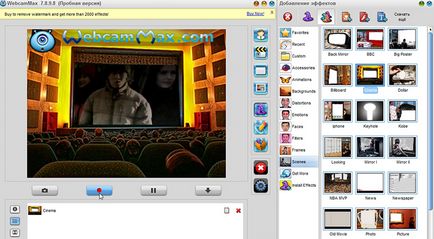
Când instalați programul: să acorde o atenție la căpușe, care sunt implicit (nu uitați să dezactivați unele dintre ele, dacă nu doriți apariția unor bare de instrumente în browser).
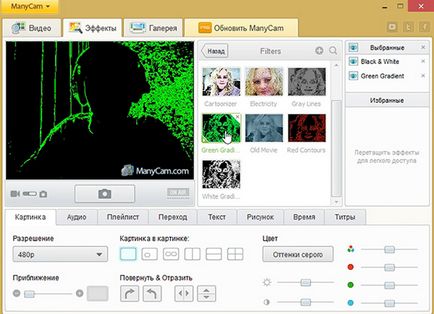
- contrast, luminozitate, etc culori: roșu, albastru și verde ;.
2. Webcam fiind utilizat de o altă aplicație
Tot ceea ce contează este că, atunci când imaginea este transferată de la o cameră web într-una dintre aplicațiile (de exemplu, vine cu capturarea acestuia în „studio“) - atunci când începe o altă aplicație, spun același Skype: cu mare probabilitate pentru a vedea un ecran negru. În scopul de a „aparat de fotografiat liber“ doar aproape unul dintre cele două (sau mai multe) aplicații și de a folosi doar unul la acest moment. Puteți reporni PC-ul, în cazul în care închiderea aplicației eșuează, iar procesul se blochează în task manager.
3. Nu setați driver-ul camerei web
De obicei, noul Windows 7, 8 se poate instala automat drivere pentru cele mai multe modele de webcam-uri. Cu toate acestea, acest lucru nu se întâmplă întotdeauna (ce putem spune despre vechiul sistem de operare Windows). Prin urmare, una dintre primele faze sfătuiesc să acorde atenție conducătorului auto.
Cea mai simplă opțiune de a instala unul dintre programele pentru a actualiza automat driverele, scanați calculatorul și actualizați driverul pentru camera web (sau instalați-l în cazul în care acesteia nu a existat în sistem). În opinia mea, uita-te pentru șofer „manual“ de pe site-uri - este lung și este utilizată de obicei în cazul în care programul de actualizare automată nu poate face față.
Vă recomandăm să acorde o atenție la șofer Slim, fie pe Driver Pack Solution.
4. Eticheta de pe camera web
Odată cu mine a existat un incident amuzant. Nu am putut seta camera la un laptop: schimbat deja cinci drivere, instalat câteva programe - aparatul nu a fost de lucru. Ce e ciudat: Ferestre a raportat că aparatul de fotografiat este în regulă, șoferii de conflict nu au fost, nici un semn de exclamare, etc. În cele din urmă, a atras în mod aleatoriu atenția asupra filmului de ambalare, care a fost lăsat în loc o cameră web (și, această „eticheta“ atat de frumos spânzurat. că atât de repede și nu acorde atenție).
- Optimizarea pentru Windows 10

- În cazul în care computerul încetinește ...

- Utilități pentru a accelera computer
- Cum se schimba parola pe router Wi-Fi

- Liniște sunet pe computer, laptop

- Nu există nici un sunet pe calculator

- Laptop-ul nu este conectat la Wi-Fi.

- Computer nu vede un hard disk extern

- Computer nu vede cardul de memorie

- Bios nu vede boot flash
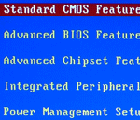
- Cum de a crea o prezentare de la zero.
